เวิร์กโฟลว์การตัดต่อวิดีโอ
เผยแพร่แล้ว: 2022-02-16เคล็ดลับของเวิร์กโฟลว์การตัดต่อวิดีโอที่สมบูรณ์แบบคืออะไร คล้ายกับคำถามมากมายที่เราถูกถาม คำตอบที่แท้จริงสำหรับคำถามนี้คือ: มันขึ้นอยู่กับ แต่ทั้งหมดขึ้นอยู่กับ คุณ
การสร้างเวิร์กโฟลว์ที่มีประสิทธิภาพ ไม่เกะกะ และประหยัดเวลาอาจใช้เวลาสักครู่กว่าจะเข้าใจ โดยเฉพาะอย่างยิ่งหากคุณเพิ่งเริ่มใช้งาน
แต่เมื่อคุณรู้แล้วว่าสิ่งใดที่เหมาะกับคุณ คุณก็เริ่มปรับระดับวิดีโอและปรับแต่งฝีมือของคุณได้
Matt Pierce โฮสต์ของ Visual Lounge แบ่งตัวอย่างเวิร์กโฟลว์การตัดต่อวิดีโอซึ่งครอบคลุมพื้นที่หลักของการตัดต่อวิดีโอ ตั้งแต่การจัดระเบียบฟุตเทจของคุณไปจนถึงการเพิ่มเสียงและกราฟิก
ดาวน์โหลดตัวอย่างเวิร์กโฟลว์ของเรา หรือลองผสมและจับคู่แต่ละองค์ประกอบได้ตามสบายเพื่อค้นหาว่าอะไรเหมาะกับคุณ
คุณสามารถชมวิดีโอในหัวข้อนี้ที่ด้านบนของโพสต์นี้ เพื่อฟังตอนพอดแคสต์ กดเล่นด้านล่าง หรืออ่านเพิ่มเติม...
เหตุใดเวิร์กโฟลว์การตัดต่อวิดีโอจึงมีความสำคัญมาก
คุณต้องการกระบวนการจริงๆหรือ? หากคุณเป็นหนึ่งในนักตัดต่อวิดีโอที่ชอบความลื่นไหลและเหมาะกับคุณ ก็จงทำตามนั้น
แต่สำหรับผู้ที่ต้องการเร่งความเร็ววิดีโอ ปรับแต่งกระบวนการ และเสียเวลาน้อยลงในการค้นหาว่าจะทำอะไรต่อไป เวิร์กโฟลว์เป็นสิ่งที่ต้องมี
เวิร์กโฟลว์สามารถช่วยให้คุณไม่พลาดทุกความเคลื่อนไหว และไม่ทิ้งปัญหาใดๆ ในกระบวนการแก้ไข เมื่อทำตามขั้นตอนทีละขั้นตอน คุณจะไม่พลาดทุกสิ่งที่คุณจำเป็นต้องย้อนกลับและเพิ่มในภายหลัง
สำหรับนักตัดต่อวิดีโอมือใหม่ที่ไม่แน่ใจว่าจะเริ่มต้นจากตรงไหน การสร้างเวิร์กโฟลว์ (หรือใช้ของเรา) เป็นจุดเริ่มต้นที่ดี
ภาพใหญ่
เมื่อเราพูดถึงการตัดต่อวิดีโอ การสนทนามักจะหมุนไปรอบๆ สิ่งต่างๆ เช่น ประเภทของการตัดหรือส่วนเล็กๆ น้อยๆ ที่ใช้ในการตัดต่อ เราจบลงด้วยการสูญเสียสายตาของแผนภาพใหญ่นั้น
วิดีโอส่วนใหญ่มีสี่ขั้นตอนหลัก:
- การจัดเตรียม: ซึ่งรวมถึงสิ่งต่างๆ เช่น การเขียน การเขียนสคริปต์ การทำสตอรี่บอร์ด การคัดเลือกนักแสดง การตั้งเวลา อุปกรณ์ประกอบฉาก สถานที่ ชุด
- ถ่ายทำ/ถ่ายทำ: ทั้งหมดนี้เกี่ยวกับแสง เสียง กล้อง การบันทึกหน้าจอ การรวบรวมเนื้อหา
- หลังการถ่ายทำ: เมื่อคุณจัดระเบียบฟุตเทจ ให้สร้างส่วนที่หยาบ คัตแบบละเอียด ล็อกรูปภาพ เพิ่มเสียง เอฟเฟกต์ภาพ แก้ไขสี และเพิ่มชื่อและกราฟิก
- การกระจาย: ส่วนสุดท้ายคือที่ที่คุณโพสต์ แบ่งปัน ทำการตลาด ตรวจสอบการวิเคราะห์ ทำการทดสอบ A/B
เราจะเจาะลึกลงไปในด้านหลังการผลิต - จะเกิดอะไรขึ้นเมื่อกล้องหยุดหมุน และคุณต้องผลิตผลิตภัณฑ์ที่สวยงาม
การสร้างเวิร์กโฟลว์การแก้ไข
การแก้ไขเป็นมากกว่าแค่การตัดแบบใดที่จะใช้ หากคุณต้องการข้อมูลเพิ่มเติมในหัวข้อนั้นโดยเฉพาะ โปรดดูตอนก่อนหน้าของเราเกี่ยวกับประเภทการตัดสำหรับวิดีโอที่คุณควรทราบ
แต่สำหรับตอนนี้เราลองมองจากมุมที่กว้างขึ้น เราได้แบ่งตัวอย่างเวิร์กโฟลว์ของเราออกเป็นแปดส่วนที่แตกต่างกัน
1. จัดระเบียบภาพ
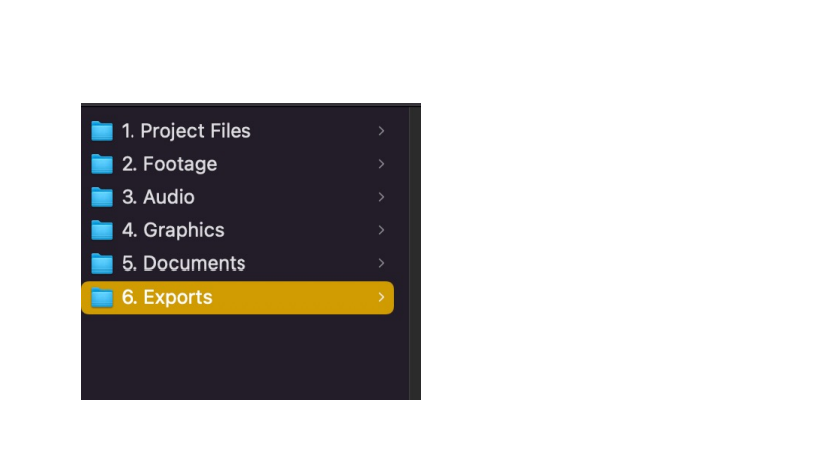
หากคุณได้ผ่านขั้นตอนใหญ่ในการเตรียมวิดีโอของคุณ ถ่ายฟุตเทจ B-roll ทำกราฟิก อินโทร อินโทร เอาท์โทร และอื่นๆ อย่าปล่อยให้เรื่องทั้งหมดเป็นเรื่องไร้สาระ
หากคุณไม่จัดระเบียบทุกอย่างในโฟลเดอร์แยกต่างหากหรือผ่านซอฟต์แวร์อย่าง Camtasia อาจทำให้สับสนได้อย่างรวดเร็วเมื่อคุณนั่งลงเพื่อแก้ไข
สิ่งสุดท้ายที่คุณต้องการทำคือเข้าสู่ขั้นตอนการแก้ไขเพียงเพื่อต้องการกระโดดออกมาและค้นหารหัสฐานสิบหกที่เหมาะสมสำหรับโลโก้ของคุณ
มันขัดขวางกระบวนการสร้างสรรค์ของคุณและเสียเวลา ดังนั้นการจัดระเบียบฟุตเทจและเนื้อหาอื่น ๆ ของคุณจึงเป็นขั้นตอนแรกสู่เวิร์กโฟลว์การแก้ไขที่ประสบความสำเร็จ
2. ตัดหยาบ
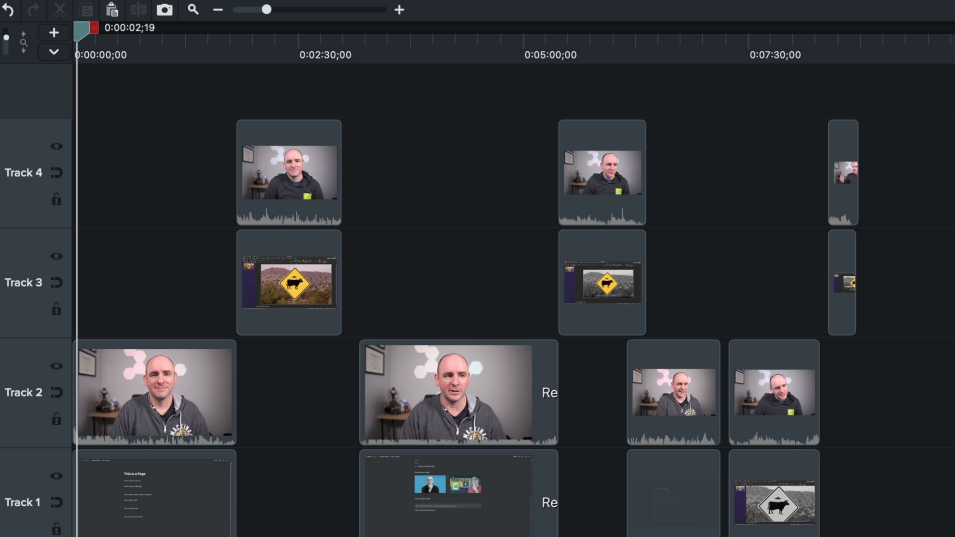
ขั้นตอนต่อไปคือการตัดแบบคร่าวๆ โดยที่คุณนำฟุตเทจทั้งหมดมารวมกันแล้วเริ่มสั่งซื้อ ในขั้นตอนนี้ ไม่ต้องกังวลกับการทำสิ่งต่างๆ ให้สมบูรณ์แบบ
จุดมุ่งหมายของการตัดแบบหยาบคือการทำความเข้าใจลำดับก่อนเริ่มใช้การตัดขนาดใหญ่หรือเอฟเฟกต์ภาพ
3. ตัดละเอียด
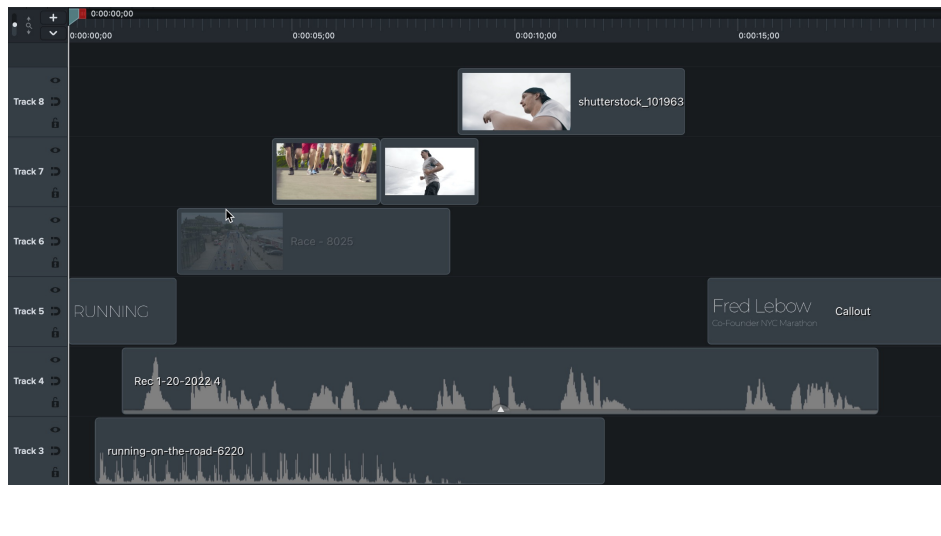
เมื่อคุณมีความคิดที่ดีแล้วว่าจะไปที่ไหน ก็ถึงเวลาจัดระเบียบทุกอย่างให้เรียบร้อย นี่คือจุดที่คุณเริ่มคิดถึง J-cuts, L-cuts และคุณสามารถเริ่มเพิ่มสิ่งต่าง ๆ เช่น B-roll
เราไม่ได้พูดถึงเอฟเฟกต์หรือทรานสิชั่น เป็นเพียงการรับโครงสร้างพื้นฐานและความลื่นไหลของวิดีโอเท่านั้น

บรรณาธิการบางคนจะตัดต่อแบบคร่าวๆ และตัดต่อแบบละเอียด แต่ก็ขึ้นอยู่กับโปรเจ็กต์นั้นๆ สำหรับโปรเจ็กต์ที่ใหญ่กว่า จะดีกว่าที่จะทำการกรีดแบบหยาบแล้วย้อนกลับและเล็มทุกอย่างลงไปเพื่อการตัดแบบละเอียด
ขณะสร้างผลงานชิ้นเอก คำถามยอดนิยมข้อหนึ่งที่ควรถามตัวเองคือ นี่คือสิ่งที่ผู้ชมของฉันต้องการหรือไม่ การตัดสินใจและการตัดทุกครั้งของคุณควรคำนึงถึงพวกเขาด้วย
4. ล็อครูปภาพ
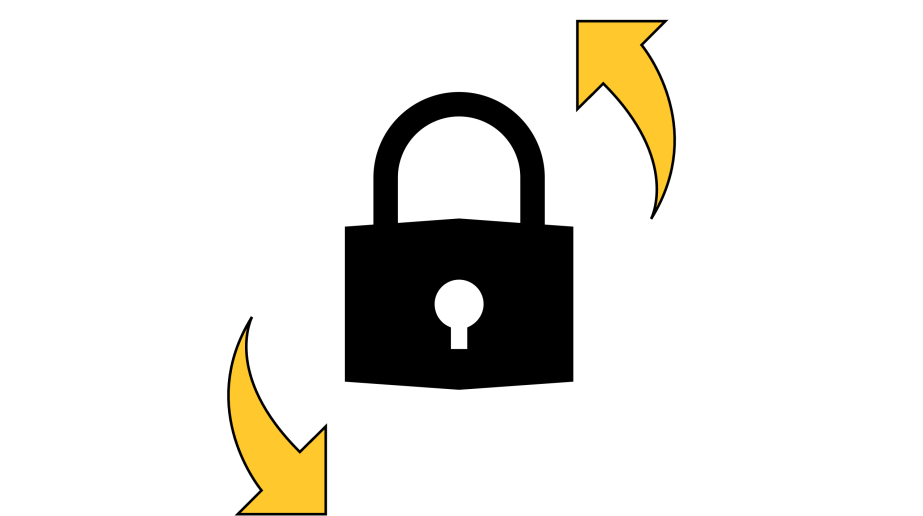
การล็อกรูปภาพคือเมื่อคุณสัญญาว่าจะไม่ทำการเปลี่ยนแปลงครั้งใหญ่เว้นแต่จำเป็นจริงๆ หลังจากที่คุณสร้างคัตติ้งอย่างดี เพิ่มใน B-roll เสียงหลัก และคุณพอใจกับโครงสร้าง
นี่เป็นจุดที่ดีในการมีส่วนร่วมกับผู้มีส่วนได้ส่วนเสียหรือผู้จัดการของคุณ (ถ้าคุณมี) และรับคำติชมเกี่ยวกับเวอร์ชันล็อกรูปภาพ คุณสามารถถามสิ่งต่าง ๆ เช่น: ครอบคลุมข้อมูลที่ถูกต้องทั้งหมดหรือไม่? ข้อความชัดเจนหรือไม่? โครงสร้างสมเหตุสมผลหรือไม่?
5. วิชวลเอฟเฟกต์
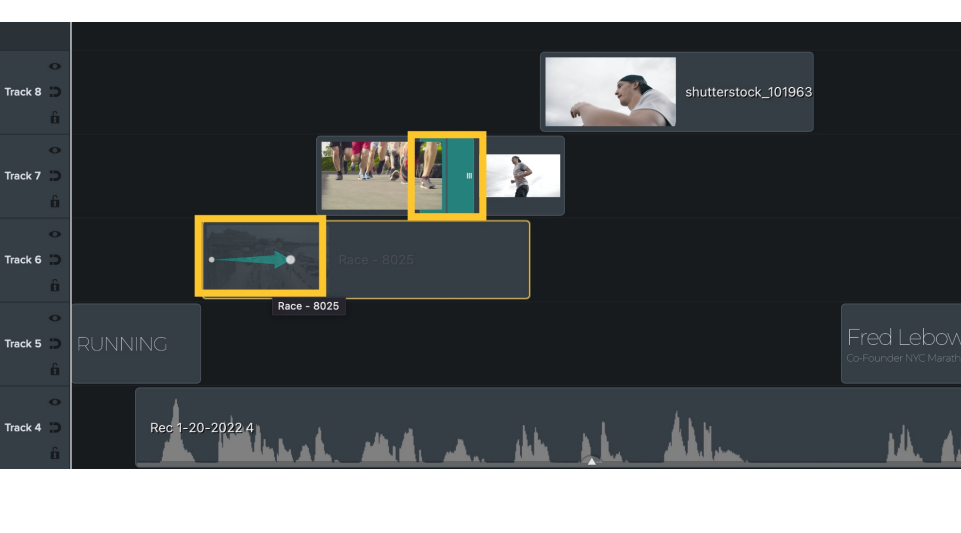
เมื่อคุณพร้อมที่จะไปยังด่านต่อไป วิชวลเอฟเฟกต์เป็นขั้นตอนต่อไปที่ดี นี่คือที่ที่คุณสามารถเพิ่มเอฟเฟกต์ภาพ เช่น ทรานสิชั่นและแอนิเมชั่น
โดยปกติแล้ว การเพิ่มสิ่งเหล่านี้เข้าไปหลังจากที่คุณได้สร้างโครงสร้างแล้ว จะดีกว่า แต่คุณสามารถเพิ่มก่อนได้หากสิ่งนี้เหมาะกับคุณ
6. โพสต์เสียง
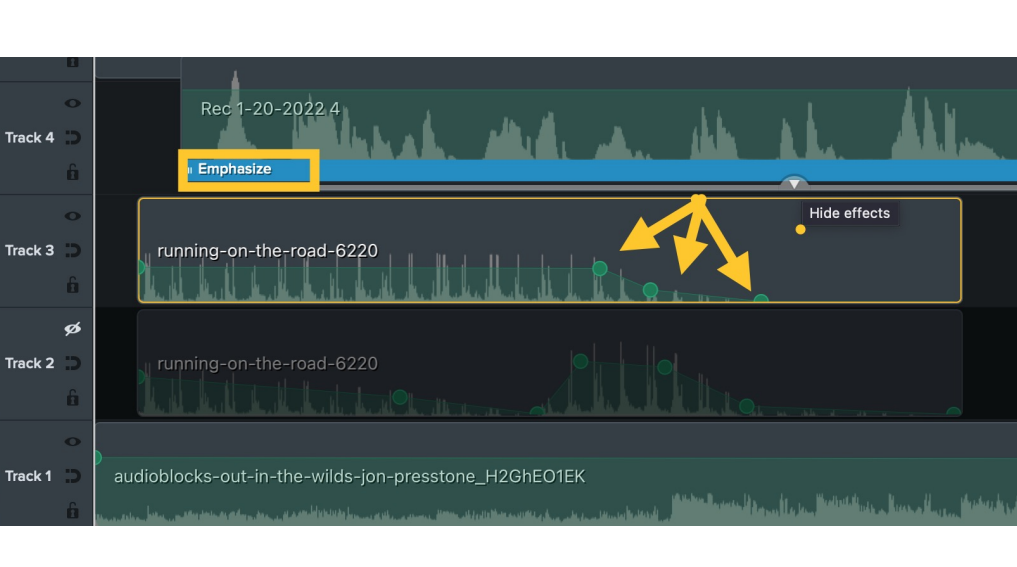
ในขั้นตอนนี้ เราไม่ได้พูดถึงการบรรยายของคุณ (ถ้าคุณมี) เพราะนั่นควรเป็นส่วนหนึ่งของการตัดแบบหยาบ/ละเอียด เรากำลังพูดถึงสิ่งต่างๆ เช่น การเน้นย้ำ การทำให้เสียงจางลง หรือการเพิ่มในบางจุด
ฟีเจอร์ Emphasize ของ Camtasia มีประโยชน์จริง ๆ สำหรับเรื่องนี้ เพราะจะช่วยให้แทร็กเสียงของคุณย่อแทร็กเพลงโดยอัตโนมัติเพื่อให้เสียงของคุณชัดเจนขึ้น
นี่เป็นจุดที่คุณควรเพิ่มเพลงหากคุณกำลังใช้งาน อย่างไรก็ตาม บางคนชอบที่จะเลือกเพลงก่อนแล้วสร้างวิดีโอขึ้นมา ในกรณีนี้ คุณจะต้องเพิ่มมันระหว่างการตัดคร่าวๆ และใส่ลงในเวอร์ชันล็อครูปภาพของคุณ
7. สี
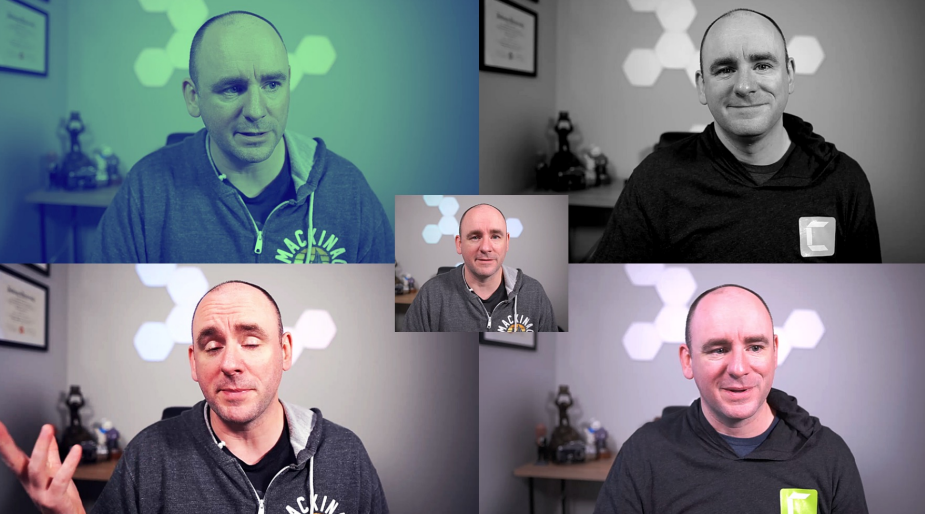
ส่วนนี้ใช้ไม่ได้กับวิดีโอทุกรายการ แต่ถ้าคุณต้องการปรับแต่งสี นี่เป็นจุดที่ดีที่จะทำ
สิ่งหนึ่งที่ต้องระวังเมื่อทำการแก้ไขสีคือต้องแน่ใจว่ามันอยู่ในทุกส่วนของฟุตเทจที่คุณต้องการแก้ไข เป็นเรื่องง่ายมากที่จะพลาดส่วนใดส่วนหนึ่งและรู้ในภายหลังว่าสีเปลี่ยนไปอย่างมากระหว่างภาพ
Camtasia และซอฟต์แวร์อื่นๆ มีคุณสมบัติการแก้ไขสีที่ใช้งานง่าย ไม่ว่าคุณจะต้องการทำสีทูโทน ขาวดำ หรือการแก้ไขสีที่เป็นธรรมชาติมากขึ้น
บางคนชอบที่จะจัดการกับการแก้ไขสีตั้งแต่เนิ่นๆ ในกระบวนการแก้ไข ซึ่งถือว่าใช้ได้ดีเยี่ยม แต่ปัญหาทั่วไปคืออาจทำให้เครื่องทำงานช้าลงขณะแก้ไข อีกทางเลือกหนึ่งคือใช้คุณลักษณะวิดีโอพร็อกซีของ Camtasia วิธีนี้ช่วยให้คุณทำงานกับวิดีโอในเวอร์ชันคุณภาพต่ำได้ในตอนนี้ แต่จะแสดงผลเป็นฟุตเทจคุณภาพสูงเมื่อคุณทำเสร็จแล้ว
8. ชื่อเรื่องและกราฟิก
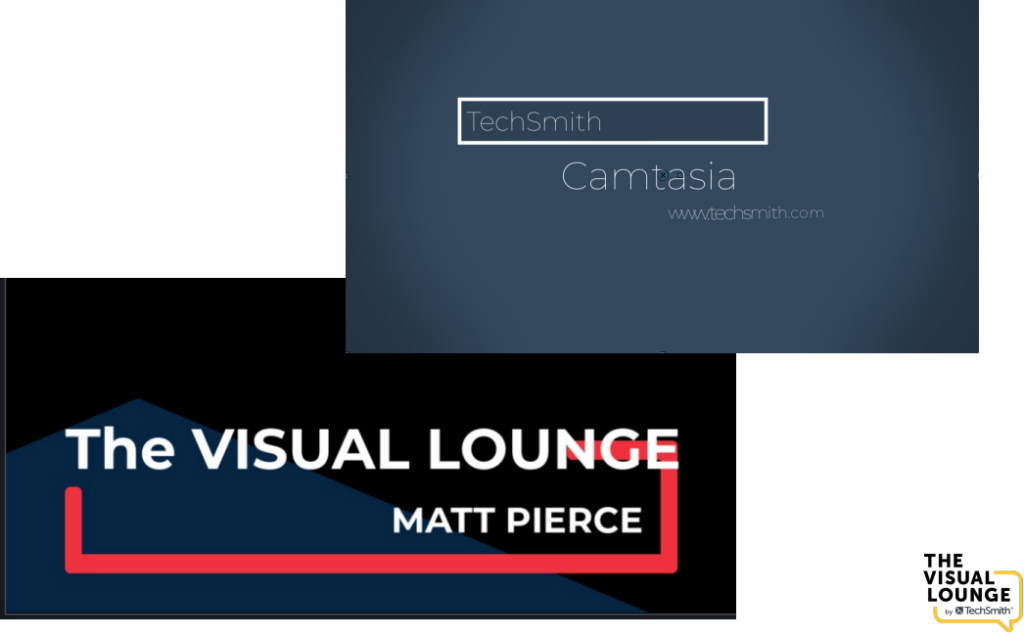
ขั้นตอนสุดท้ายสำหรับโครงการแก้ไขส่วนใหญ่คือการเพิ่มชื่อและกราฟิกของคุณ
เหตุผลที่ควรทำอย่างหลังดีที่สุดก็เพราะ (หวังว่า) คุณจะไม่ต้องเปลี่ยนแปลงอะไรอีกในจุดนี้ คุณจะมีโครงสร้าง เอฟเฟกต์ เสียง การแก้ไขสี และอื่นๆ ที่จัดเรียงไว้
ชื่อเรื่องและกราฟิกเป็นเพียงไอซิ่งบนเค้ก
หากคุณต้องการเพิ่มกราฟิกที่เคลื่อนไหวลงในวิดีโอของคุณ คุณอาจต้องการแสดงภาพเหล่านั้นก่อนหน้านี้โดยเป็นส่วนหนึ่งของเวอร์ชันล็อกรูปภาพของคุณ
นี้เหมาะสำหรับฉัน?
แม้ว่าตัวอย่างเวิร์กโฟลว์ข้างต้นจะเป็นสิ่งที่น่าติดตาม แต่ก็ไม่ได้กำหนดไว้เป็นแนวทาง หากคุณมีวิธีการทำงานที่แตกต่างออกไป เยี่ยมไปเลย!
สิ่งที่สำคัญที่สุดคือการค้นหาสิ่งที่เหมาะกับคุณ คุณอาจตัดสินใจว่าจะไม่อยากยุ่งกับการแก้ไขสีอีกต่อไป ถ้าอย่างนั้นก็ปล่อยมันไปเถอะ! หากคุณต้องการเพิ่มชื่อในอินโทรของวิดีโอตั้งแต่เริ่มต้น ก็ถือว่าดีเหมือนกัน
การทำสิ่งที่เหมาะกับคุณจะช่วยให้คุณสร้างวิดีโอได้เร็วและมีประสิทธิภาพยิ่งขึ้น
เมื่อคุณรู้ว่าอะไรใช้ได้ผล คุณสามารถทำซ้ำรูปแบบเหล่านั้นในวิดีโอทั้งหมดของคุณ เคล็ดลับสุดท้ายที่เราจะบอกคุณก็คือ แม้ว่าคุณจะพบว่ารูปแบบเหล่านั้นใช้ได้ผลก็ตาม อย่ากลัวที่จะลองสิ่งใหม่ๆ ด้วย ทดลองและสำรวจเทคนิคต่างๆ เพื่อทำให้วิดีโอของคุณสดใหม่อยู่เสมอ และทักษะของคุณก็จะเพิ่มขึ้นเรื่อยๆ
สำหรับเคล็ดลับเพิ่มเติมในการปรับระดับวิดีโอของคุณ ให้ไปที่ TechSmith Academy ซึ่งคุณจะพบแหล่งข้อมูลมากมายเกี่ยวกับการตัดต่อวิดีโอและอีกมากมาย
